
Administrer oppgaveaktiviteter i Skolearbeid
Bruk visningen med oppgavedetaljer som et hjelpemiddel for å forstå hvordan det går med elevene/studentene i klassen din, og for å oppdage tendenser knyttet til mestring, frekvens, tid og framdrift. Informasjonen i visningen med oppgavedetaljer kan du bruke for å fastslå om elever/studenter har like rask framdrift som resten av klassen, om de drar fra resten, eller om de henger etter. Du kan bruke informasjonen for å fastslå den beste handlingsplanen for elevene/studentene, enten det er å la dem fortsette som før, gi dem et nytt forsøk på en aktivitet eller gi dem litt mer tid etter at du har låst en oppgave.
Oppdag elev-/studenttendenser
I Skolearbeid-appen
 trykker du på en klasse i sidepanelet og deretter på navnet på eleven/studenten du vil se data for.
trykker du på en klasse i sidepanelet og deretter på navnet på eleven/studenten du vil se data for.Bruk informasjonen i elevens/studentens innsikt-kort for å fastslå om vedkommende har like rask framdrift som resten av klassen, eller om vedkommende kanskje trenger større utfordringer eller mer oppfølging.
Du kan for eksempel se elevens/studentens poengsummer sammenlignet med klassegjennomsnittet, hvor eleven/studenten bruker mest tid, og hvor ofte eleven/studenten bruker en bestemt app. Deretter kan du bruke informasjonen for å fastslå hvilke tiltak som best kan hjelpe eleven/studenten.
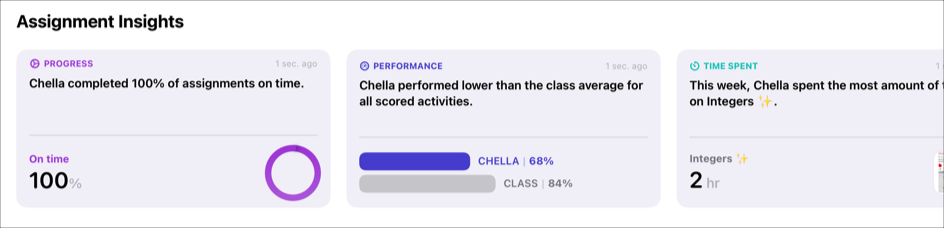
Be en elev/student om å prøve en aktivitet på nytt
I Skolearbeid-appen
 trykker du på Nylig aktivitet, Oppgaver eller en klasse i sidepanelet, og deretter trykker du på oppgaven du vil se.
trykker du på Nylig aktivitet, Oppgaver eller en klasse i sidepanelet, og deretter trykker du på oppgaven du vil se.Trykk på en aktivitetsfane, trykk på elevarbeidet du vil gjennomgå (Klar til gjennomgang) og gjennomgå arbeidet.
Trykk på
 , og trykk deretter på Be om å prøve på nytt.
, og trykk deretter på Be om å prøve på nytt.Skriv inn instruksjoner som forteller eleven/studenten at du vil at vedkommende skal jobbe med aktiviteten på nytt.
Du kan også inkludere filer i instruksjonene.
Trykk på Send.
Merk: Hvis elever/studenter merker aktiviteten som Ferdig igjen uten å prøve på nytt, viser Skolearbeid de forrige framdriftsdataene.
Merk: Hvis varslinger er tillatt for Skolearbeid (gå til Innstillinger 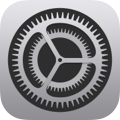 > Varslinger > Skolearbeid og trykk på Tillat varslinger), sender Skolearbeid deg en varsling når elever/studenter leverer revisjoner. Trykk på varselet for å åpne oppgaven og se revisjonen.
> Varslinger > Skolearbeid og trykk på Tillat varslinger), sender Skolearbeid deg en varsling når elever/studenter leverer revisjoner. Trykk på varselet for å åpne oppgaven og se revisjonen.
Be en elev/student om å gjenta en tidsregulert appaktivitet
I Skolearbeid-appen
 trykker du på Nylig aktivitet, Oppgaver eller en klasse i sidepanelet, og deretter trykker du på oppgaven du vil se.
trykker du på Nylig aktivitet, Oppgaver eller en klasse i sidepanelet, og deretter trykker du på oppgaven du vil se.Trykk på en tidsregulert appaktivitet-fane, trykk på
 , og trykk deretter på Be om å prøve på nytt.
, og trykk deretter på Be om å prøve på nytt.Når du trykker på Spør om å prøve på nytt for en tidsregulert appaktivitet, ber du eleven om å gjenta aktiviteten med samme varighet som du opprinnelig spesifiserte. For å angi en ny tid, opprett en ny tidsregulert appaktivitet.
Skriv inn instruksjoner til eleven/studenten om at du vil at vedkommende skal gjenta aktiviteten.
Du kan også inkludere filer i instruksjonene.
Trykk på Send.
Når en elev/student har brukt appen så lenge som du har spesifisert, merker Skolearbeid aktiviteten automatisk som Ferdig og viser den sammenlagte tiden for alle forsøkene. Hvis elever/studenter merker aktiviteten som Ferdig igjen uten å gjenta den, viser Skolearbeid de forrige framdriftsdataene.
Merknad:
Skolearbeid rapporterer bare framdrift for tiden du har spesifisert, selv om en elev/student bruker appen lenger enn dette.
Hvis varsler er tillatt for Skolearbeid (gå til Innstillinger
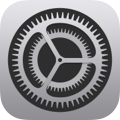 > Varsler > Skolearbeid, og trykk på Tillat varsler), sender Skolearbeid deg et varsel når elever/studenter fullfører aktiviteten. Trykk på varselet for å åpne oppgaven og se aktiviteten.
> Varsler > Skolearbeid, og trykk på Tillat varsler), sender Skolearbeid deg et varsel når elever/studenter fullfører aktiviteten. Trykk på varselet for å åpne oppgaven og se aktiviteten.
Gi en elev/student ekstra tid til å fullføre en aktivitet i en låst oppgave
I Skolearbeid-appen
 trykker du på Nylig aktivitet, Oppgaver eller en klasse i sidepanelet, og deretter trykker du på den låste oppgaven du vil se.
trykker du på Nylig aktivitet, Oppgaver eller en klasse i sidepanelet, og deretter trykker du på den låste oppgaven du vil se.Trykk på en aktivitetsfane, trykk på
 for en elev/student der fremdriften er «Ikke ferdig» eller «Ikke startet», og trykk deretter på Tillat å fullføre.
for en elev/student der fremdriften er «Ikke ferdig» eller «Ikke startet», og trykk deretter på Tillat å fullføre.I den låste oppgaven låser Skolearbeid opp aktiviteten for eleven du har valgt.